Jak nainstalovat a odinstalovat aplikace na Galaxy J7 Refine

V tomto návodu se dozvíte, jak instalovat a odebírat aplikace ze smartphonu Samsung Galaxy J7.
Naučte se, jak provést tovární tvrdý reset na smartphonu Samsung Galaxy J7 pomocí těchto kroků.
Je zřejmé, že první věc, kterou musíte udělat PŘED resetováním telefonu, je vše zálohovat. Nezáleží na tom, jaký typ telefonu nebo operačního systému máte: v nabídce „Nastavení“ je k dispozici možnost zálohování . Nechcete přijít o své kontakty, fotografie a soubory, že? Abychom byli spravedliví, měli byste mít své zařízení vždy nastavené tak, aby pravidelně pravidelně zálohovalo vaše data, aby se nikdy nic neztratilo.
První věc, kterou musíte udělat, je vypnout jakoukoli ochranu obrazovky uzamčení, kterou jste povolili, jako je číslo PIN, vzor nebo rozpoznávání obličeje. Zamiřte do nastavení a vypněte je, aby když další osoba bude nastavovat zařízení, nebyla vyzvána k zadání účtu Google (pro zařízení Android) používaného na zařízení. Pokud tyto informace nebudou mít – což zjevně nebudou – telefon bude zbytečný.
Na mém Galaxy J7 Refine bych musel zamířit do „Nastavení“ a poté vybrat „Cloud a účty“ a poté klepnout na „Účty“. Jak můžete vidět na níže uvedeném snímku obrazovky, mám několik účtů Google, svůj účet Samsung a informace související s Facebookem. Pokud bych se plánoval zbavit svého nového zařízení (NEDĚLÁ SE!!), zbavil bych se každého z nich jednoduše klepnutím na jedno a poté kliknutím na „Odstranit účet“.
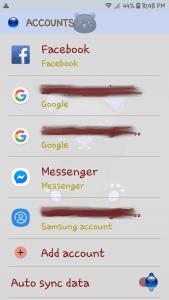
Konečně je čas provést tovární reset. Tuto možnost najdete v nabídce „Nastavení“ . Přejděte na „Nastavení“, poté na „Obecná správa“ a vyberte „Obnovit“. a nakonec klepněte na „Obnovit tovární data“. Uvidíte obrazovku, která vás přesně informuje o tom, co bude odstraněno a resetováno. Přejděte dolů a klepněte na velké tlačítko „Resetovat“ nyní! Tento proces může chvíli trvat... vše závisí na tom, kolik informací je stále ve vašem telefonu.
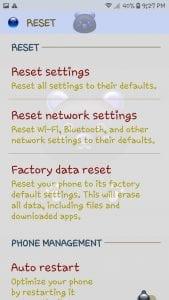
Nyní, když jste vymazali všechna svá data a resetovali svůj Samsung Galaxy J7, je připraven k prodeji, darování nebo darování.
V tomto návodu se dozvíte, jak instalovat a odebírat aplikace ze smartphonu Samsung Galaxy J7.
V tomto příspěvku se dozvíte vše o tom, co nouzový režim dělá na Samsung Galaxy J7 a jak jej vypnout a zapnout.
V tomto návodu se dozvíte, jak provést obnovení továrního nastavení na smartphonu Samsung Galaxy J7.
Vyplatí se Samsung Galaxy J7? Jako nízkorozpočtová možnost by to mohlo být.
Návod, jak odesílat nebo přijímat soubory mezi zařízením Microsoft Windows 10 a Android zařízením pomocí Bluetooth souborového přenosu
Mnoho modelů telefonů Samsung, včetně Galaxy S21, má problémy s Wi-Fi voláním. Instalace aplikace VoWiFi může problém vyřešit.
Máte Amazon Fire a přejete si nainstalovat Google Chrome? Naučte se, jak nainstalovat Google Chrome pomocí APK souboru na Kindle zařízeních.
Chcete organizovat systém záložek na tabletu Amazon Fire? Přečtěte si tento článek a naučte se, jak přidávat, mazat a editovat záložky nyní!
Návod, který vás provede tím, jak aktivovat možnosti vývojáře a USB ladění na tabletu Samsung Galaxy Tab S7.
Hledáte návod, jak vymazat data prohlížení, historii, mezipaměť a cookies v Amazon Fire? Tento průvodce vysvětluje všechny osvědčené metody srozumitelným jazykem.
Máte problém s tím, že se váš Amazon Fire tablet nezapne? Přečtěte si tento článek a objevte podrobné metody, jak tento problém vyřešit.
Je těžké zpochybnit popularitu Fitbitu, protože společnost poskytuje pravděpodobně nejlepší fitness trackery nebo smartwatches pro uživatele Androidu i iOSu.
Příběhy na Facebooku mohou být zábavné na vytváření. Zde je návod, jak vytvořit příběh na vašem zařízení Android a počítači.
Vyřešte problém, kdy se Samsung Galaxy Tab A zasekl na černé obrazovce a nezapne se.












